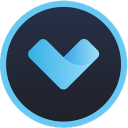
软件大小:63.22 MB软件语言:简体中文授权方式:免费软件
更新时间:2021-07-31运行环境:Win ALL
推荐下载 软件大小 版本说明 下载地址
Joyoshare VidiKit汉化版是一款功能强大且专业的视频编辑工具,用户能够在线编辑音视频,一站式视频编辑器,可录制、编辑和转换任何媒体文件,新手也能快速上手操作。软件采用先进的技术,用户可以享受60倍的速度,高效地完成视频编辑操作,并且支持快速地转换、剪切和合并视频、录制屏幕和音频以及强大的编辑功能,让视频编辑更加简单。Joyoshare VidiKit汉化版全部功能免费使用,还增加了新功能,用户不仅可以编辑视频,还能对视频进行修复、添加水印、字幕等,一键修复任意数量的文件,就算格式不同也没英雄,还能解决视频未播放、视频有颗粒感、音视频同步错误等问题,帮助用户有效解决视频中所遇到的烦恼。
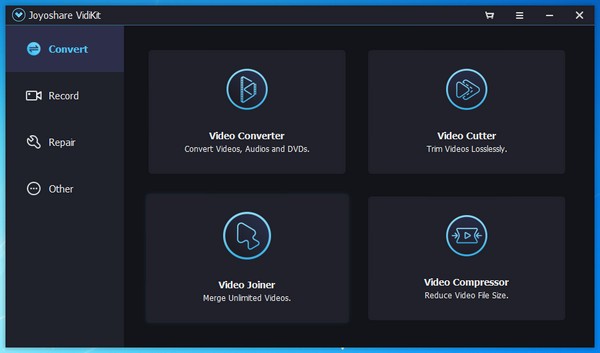
轻松快速地转换、剪切和合并视频。
从流式视频网站录制屏幕和音频。
提供免费软件来转换HEIC,LivePhoto和播放文件。
强大的编辑工具,水印,字幕,裁剪等。
无延迟录制视频和声音
这款强大的屏幕记录器可以全屏录制,自定义部分区域或锁定预设比例,因此,您可以根据实际情况完全调整捕捉区域。
完美的流式音乐录音机
该工具箱提供的出色的音频捕捉功能使您能够捕捉计算机检测到的各种类型的声音,包括来自麦克风、系统声卡或其他外部输入设备的声音。
识别ID3标签
任何音乐信息,如流派、艺术家、封面等,都可以通过内置的ID3标签标识符自动识别和修复。
自动删除静音文件
无声或持续时间少于指定秒时,机智地删除录音。
编辑录音
从已完成的录音文件中删除嘈杂或不必要的轨道,并使用音效或均衡器来增强它。
1.在本站下载Joyoshare VidiKit最新版软件包
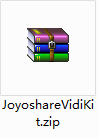
2.解压Joyoshare VidiKit软件,运行文件
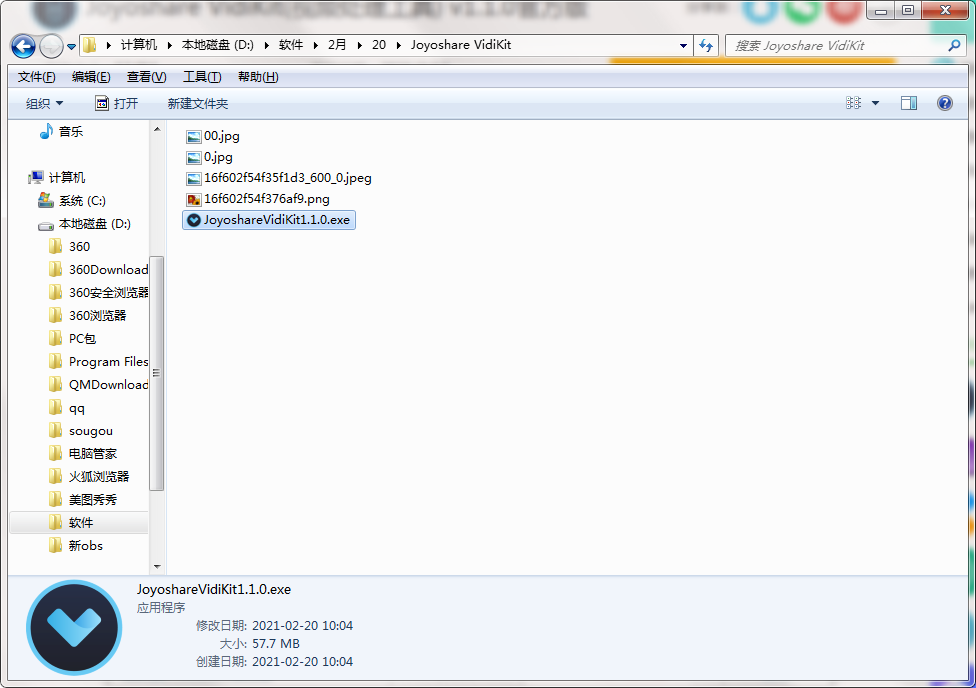
3.双击打开,进入Joyoshare VidiKit软件界面,请仔细阅读下面的安装许可协议,是否接受上述许可证协议的所有条款,点击我同意,点击下一步
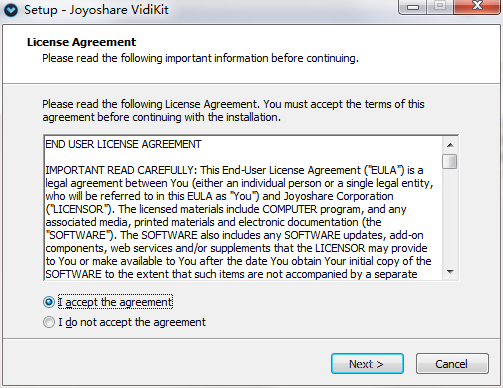
4. 选择目的地位置,软件将被安装到以下列出的文件夹中,要选择不同位置,建入新的路径,点击下一步
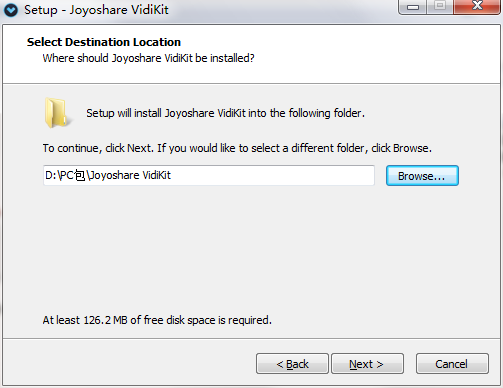
5.选择一个附加任务,选择在安装软件时运行的附加任务,然后单击下一步
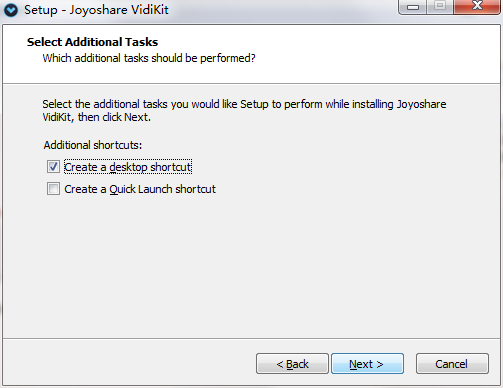
6.安装程序现在准备开始安装软件到您的电脑上,单击安装继续此安装程序
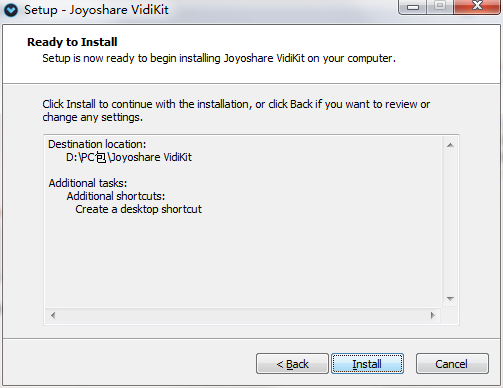
7.点击完成,Joyoshare VidiKit软件安装成功
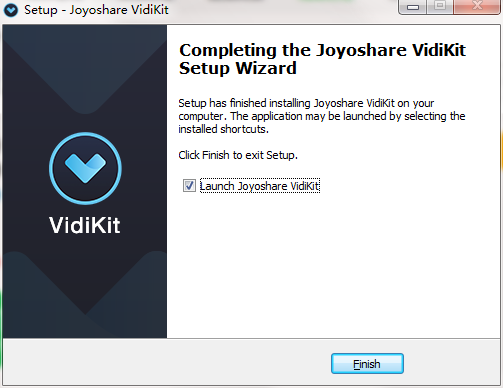
一、如何修剪视频
1、打开照片应用程序。首先在计算机驱动器上找到要修剪的视频文件,然后右键单击“打开方式”>“照片”。
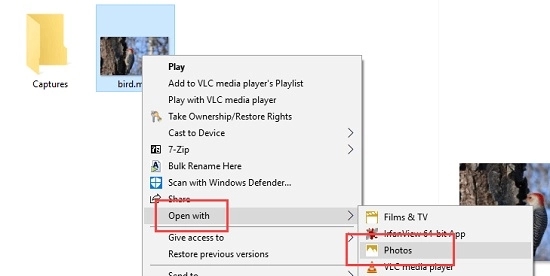
2、调整设置。启动后,单击视频,您会看到视频中出现一个菜单栏。单击“编辑和创建”>“修剪”。
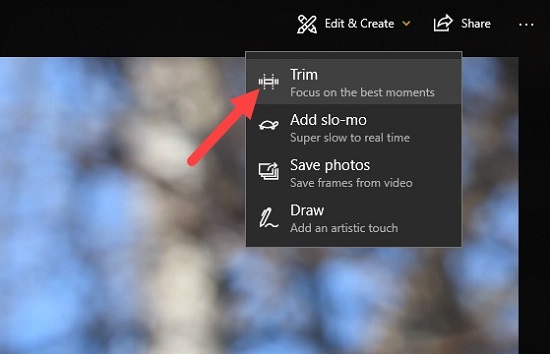
3、设置修剪部分。现在只需移动开始和结束滑块即可选择要保留的视频片段。通过单击“播放”图标,您可以预览剪辑后的视频效果。
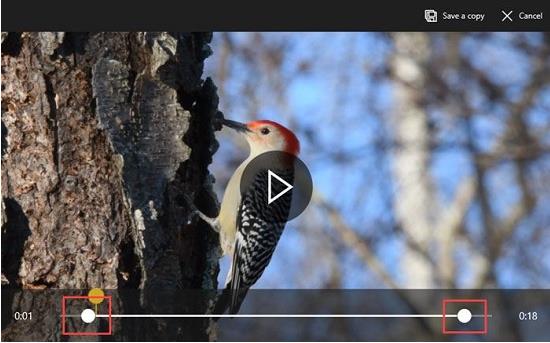
4、开始修剪视频。当视频的修剪部分准备好后,单击顶部的“保存副本”或“另存为”按钮。根据文件大小、质量和分辨率,可能需要一些时间来为您创建修剪过的视频的副本。
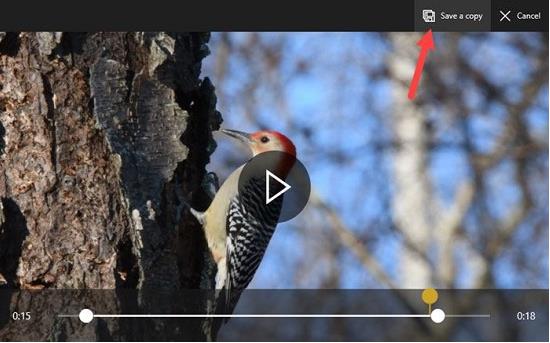
5、编辑剪辑视频的名称。完成后,返回保存原始视频文件的同一文件夹,您将找到新剪切的视频,文件名末尾带有“修剪”。然后,您可以根据需要重命名修剪后的版本,以便您以后可以轻松识别它。
二、如何修剪视频的多个部分并组合在一起
1、打开视频编辑器。转到 Windows 10 左下角的搜索按钮,输入“照片”或“视频编辑器”。
2、创建新项目并添加视频。单击“新视频”>“新视频项目”并为您的视频命名。然后您可以点击“+ 添加”按钮从 PC、收藏或网络导入您的视频文件。
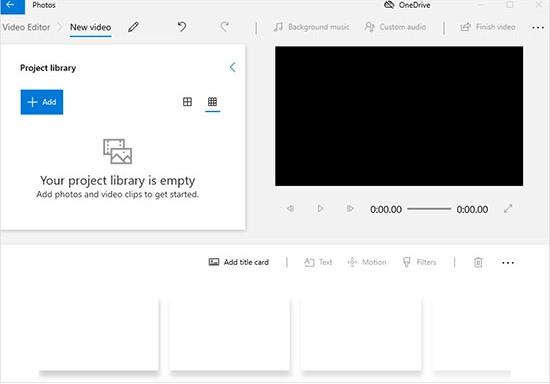
3、在电脑照片应用上修剪视频。将视频文件从“项目库”拖到“故事板”。您可以多次拖动同一个源。然后在故事板中选择一个>单击“修剪”选项>移动蓝色滑块选择所需的部分>按“完成”。重复操作以修剪多个剪辑。
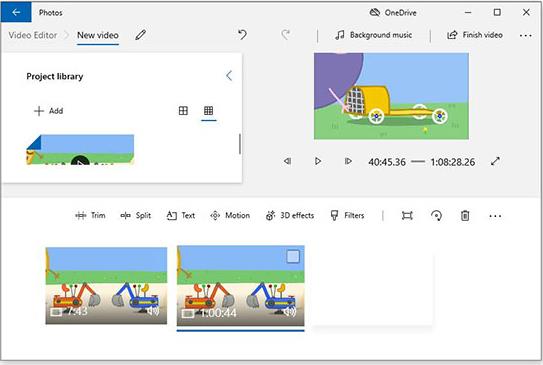
4、将多个视频保存为一个。现在您可以点击右上角的“完成视频”按钮>自定义视频质量,然后按“导出”将所有部分保存为一个整体。
三、如何在 Windows 10上修剪视频 - 电影和电视
您可能没有意识到Windows 10有另一个默认的视频剪辑器- 电影和电视,它可以轻松地修剪视频。当您在此工具中播放和观看视频文件时,请按照以下类似但简单的步骤直接在您的 Windows 计算机上进行修剪。
1、确认目标视频并在Windows 10上使用“电影和电视”打开它;
2、在播放窗口的右下角找到铅笔状的编辑图标;
3、点击编辑选项,在弹出的菜单中选择“修剪”工具;
4、您的视频将加载到照片应用程序中并停留在修剪窗口中;
5、将视频拖过播放窗口中的时间线以完成修剪过程,最后将其保存在 Windows 10 上。
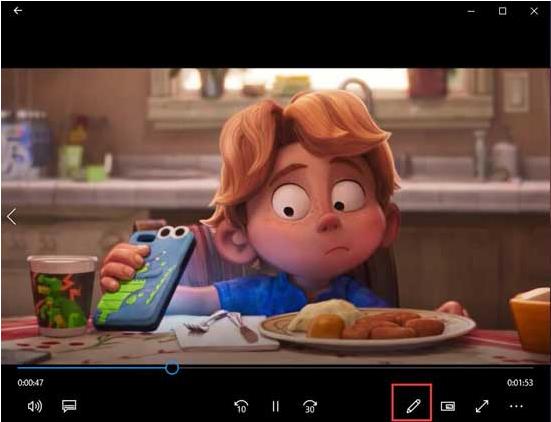
四、剪辑视频
1、向程序添加视频文件
在电脑上启动 Joyoshare VidiKit 并运行“Video Cutter”。只需将您想要剪切的视频文件拖放到程序的主窗口中即可。或单击“打开”按钮从本地文件夹添加。
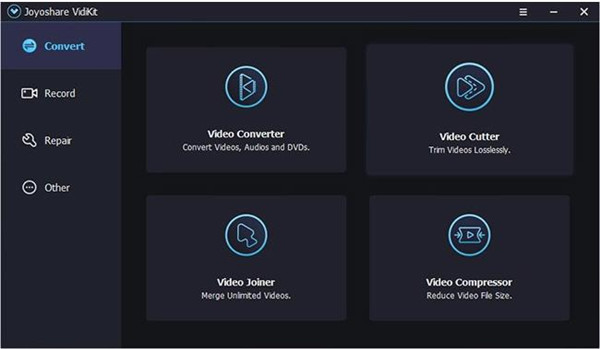
2、将视频添加到joyoshare vidikit
有两种选择可以选择修剪段。常用的一种是移动蓝色滑块来定义时间点。另一种是手动设置开始时间和结束时间的时间间隔。这两个选项都可以帮助您提高剪切文件的效率和准确性。
如果要将视频从同一来源剪裁成多个片段,可以单击“+”图标在列表中创建更多片段,然后勾选“合并片段”以合并它们。
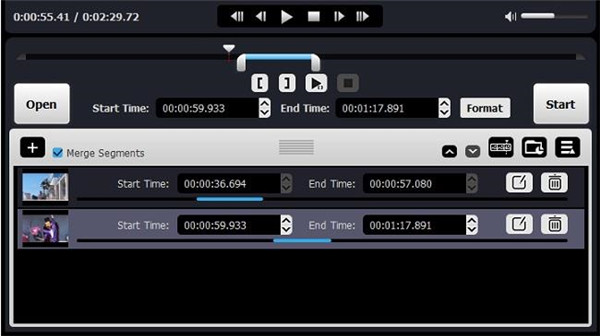
3、选择输出格式
设置视频长度后,单击“格式”按钮,根据需要选择输出格式。两种模式,无损高速模式和编码模式,可用于修剪视频。前者保持原始质量,而后者允许自定义和编辑视频。
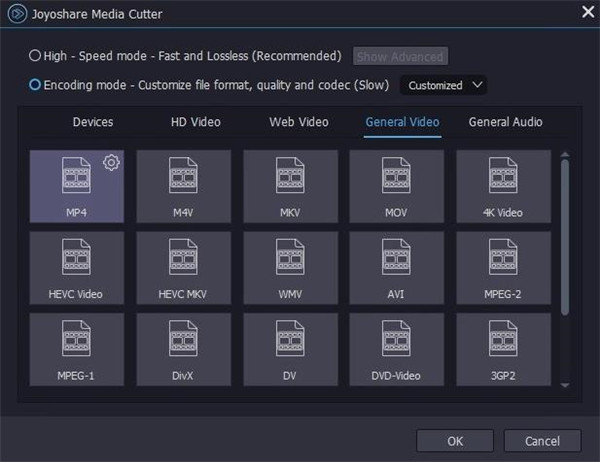
4、保存修剪过的视频
现在单击“开始”按钮开始修剪和保存视频剪辑。等待一分钟直到它完成。然后,您可以使用“打开输出文件夹”选项在本地进行检查和查看。
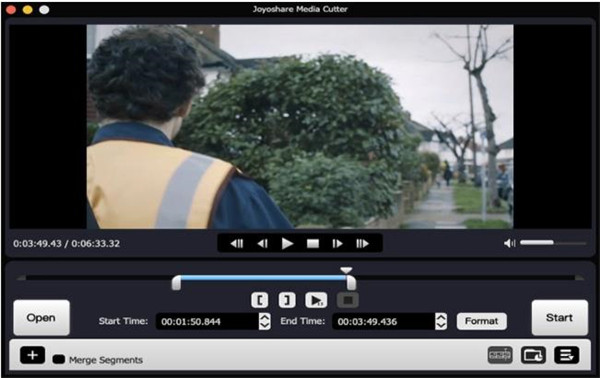
1.支持几种格式?
实际上,Joyoshare Video Converter支持几乎所有主流的多媒体格式,例如MPEG,MOV,ASF,MKV,MP3,MP4,AAC等。
2.它可以删除DVD上的保护吗?
是的。Joyoshare Video Converter可以摆脱所有类型DVD的各种可能的限制,例如CSS。它提取视频和音频以供您转换。
3.为什么我无法加载蓝光文件?
Joyoshare Video Converter当前不支持蓝光。
4.视频文件后是否会有质量损失?
为了保持100%的原始高质量,您应该在“高速模式”下剪切视频,该模式可以以高达60倍的速度快速运行,并输出无损质量。
5.如何将多个文件一起导入到程序中?
Joyoshare Media Cutter主要用于单文件处理。因此,它仅支持一次导入文件。
6.“高速模式”和“编码模式”有什么区别?
“高速模式”是无损模式。有了它,您可以将相同格式的文件和编解码器以100%的原始质量合并,速度提高60倍。
“编码模式”是有损模式。有了它,您不仅可以将不同格式的文件合并为一种格式,还可以自定义输出质量并编辑文件,例如裁剪,旋转,水印,翻转,调整,字幕,效果等。请注意,由于-编码和编码过程中,将会有轻微的质量损失,并且速度相对较慢。
7.是否可以将不同的媒体文件合并为一个文件而不会造成质量损失?
不,你不能。不同的媒体文件以不同的格式编码。将它们合并到一个文件中必须重新编码,并且在重新编码过程中无法避免质量损失。在没有质量损失的情况下,您必须确保要合并的文件具有相同的格式和相同的编解码器。
8.为什么不能录制音频?
确保已在Joyoshare屏幕录像机中启用“系统音频”或“麦克风声音”,并设置合适的音量。如果没有输出设备,则应插入一个设备,例如耳机或扬声器。
9.如何高质量输出录制的文件?
该程序将自动调整和匹配各种参数,以达到最佳的录制质量。如果您是专业人士,还可以自行指定输出格式的配置。
10.如何用音频录制屏幕?
在Joyoshare屏幕录像机上的红色REC按钮旁边,选择摄像机形状的“录制视频和音频”模式。选择捕获区域,然后打开“系统音频” /“麦克风音频”。